Jak korzystać z pisania głosowego w Microsoft Edge w systemie Windows 11/10
Windows 11 ma nowy wygląd i wiele nowych funkcji. Chociaż całkowicie nowy interfejs jest wizualną ucztą, nowe funkcje z pewnością poprawią Twoją produktywność i wrażenia z przeglądania. Microsoft Edge , domyślna przeglądarka internetowa firmy Microsoft , ma również kilka nowych funkcji, takich jak obsługa pisania (Typing Support)głosowego(Voice) i edytor MS(MS Editor) . Dowiedzmy się trochę więcej o tych dwóch nowych funkcjach i sposobach ich używania.
Pisanie głosowe(Voice Typing) i rozpoznawanie mowy(Speech Recognition) to jedne z najgorętszych tematów. Firmy takie jak Google , Apple , Microsoft , Amazon starają się, aby ich algorytm rozpoznawania mowy(Speech Recognition) był jak najdokładniejszy. W tym artykule dowiemy się, jak korzystać z pisania głosowego(Voice Typing) w Microsoft Edge . Przed użyciem pisania głosowego(Voice Typing) w Edge , musisz upewnić się, że funkcja rozpoznawania mowy online jest włączona na twoim komputerze.
- Aby to zrobić, uruchom Ustawienia(Settings) przez Win + X > Settings i kliknij Privacy > Speech .
- Teraz użyj przełącznika, aby włączyć „ Rozpoznawanie mowy online(Online speech recognition) ”.
Po włączeniu tej funkcji użyj następującej metody pisania głosowego —(Voice Typing –) w zależności od wersji przeglądarki Microsoft Edge .
Korzystanie z pisania głosowego(Voice Typing) w Microsoft Edge

Obsługa pisania głosowego(Voice Typing) , która została wydana wcześniej w tym kwartale dla Google Chrome , jest teraz dostępna również dla Microsoft Edge . Możesz teraz używać poleceń (Commands)głosowych(Voice) zamiast wpisywać tekst w przeglądarce. Ta funkcja jest obsługiwana przez technologię Microsoft Online Speech . Pamiętaj(Remember) , że aby korzystać z tej funkcji, Twój komputer musi mieć sprawny mikrofon i połączenie z Internetem.
To bardzo przydatna funkcja. Niezależnie od tego, czy chcesz pisać długie e-maile, napisać post na blogu, zrobić raport w swojej szkole, wykonać zadanie, odpowiedzieć na bilety klienta lub inne tego typu działania. Funkcja zawiera również znaki interpunkcyjne, więc nie musisz się w ogóle martwić i po prostu dyktować wszystko, co chcesz napisać.
- Aby skorzystać z obsługi(Support) pisania głosowego(Voice) w Edge , uruchom przeglądarkę i naciśnij Win+H na klawiaturze.
- Zobaczysz narzędzie Mikrofon(Microphone Tool) otwarte w przeglądarce, które już Cię słucha.
- Mów(Speak) , a narzędzie zacznie wpisywać Twoje słowa.
- Upewnij(Make) się, że zaznaczyłeś pole tekstowe, zanim zaczniesz mówić, w przeciwnym razie to nie zadziała.

Proste, prawda? Jak dotąd funkcja obsługuje ponad 40 języków, w tym angielski(English) , francuski(French) , niemiecki(German) , hiszpański(Spanish) i inne.
Aby zatrzymać pisanie głosowe, po prostu wydaj polecenie pisania głosowego, takie jak „Przestań słuchać” lub naciśnij ikonę mikrofonu na klawiaturze. (Mój laptop HP nie ma takiego)
Program uruchamiający pisanie głosowe w Edge
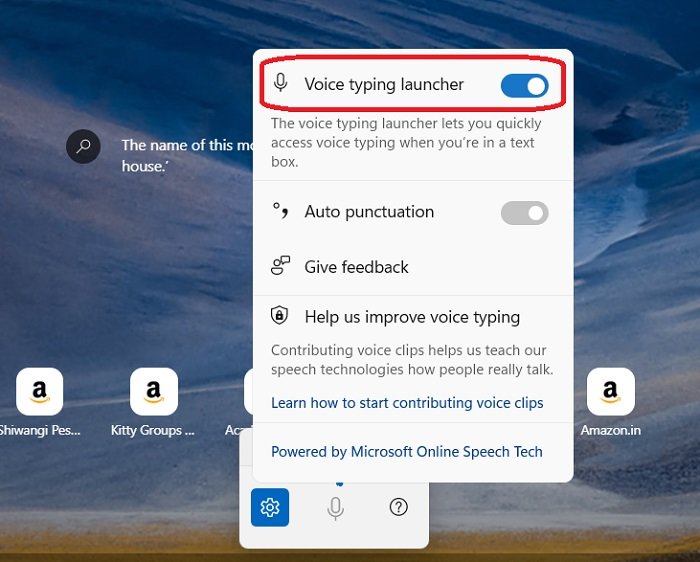
Teraz, ponieważ jest to wspaniała i użyteczna funkcja, która zmniejszy obciążenie pracą, jestem pewien, że będziesz musiał jej używać dość często. Cóż, jest tu dla ciebie ustawienie. Możesz włączyć program uruchamiający pisanie głosowe(Voice Typing Launcher) , a funkcja włączy się, gdy tylko wybierzesz pole tekstowe.
Aby włączyć tę funkcję, kliknij Ustawienia i włącz Uruchamianie pisania głosowego(Voice Typing Launcher) . Gdy to zrobisz, program uruchamiający pisanie głosowe(Voice Typing Launcher) pojawi się automatycznie po wybraniu pola tekstowego.
Automatyczna interpunkcja(Auto Punctuation) w pisaniu głosowym(Voice Typing) w Edge

Doświadczenie użytkowników jest dla firmy Microsoft(Microsoft) najwyższym priorytetem , dlatego dodali nową funkcję automatycznej interpunkcji(Auto Punctuation) do obsługi pisania głosowego(Voice Typing Support) w MS Edge . Aby włączyć automatyczną interpunkcję(Auto Punctuation) , najpierw uruchom program uruchamiający pisanie głosowe(Voice Typing Launcher) , naciskając klawisz Win+H na klawiaturze i klikając ikonę Ustawienia .(Settings)
Włącz automatyczną interpunkcję(Auto Punctuation) , włączając przycisk. Od tego momentu nie musisz się martwić o interpunkcje i po prostu dyktować sprawę.
Microsoft ceni również twoją opinię, dlatego istnieje również opcja, w której możesz zostawić swoją opinię na temat tego nowego narzędzia dodanego do Microsoft Edge .
Dodaj nowy język pisania głosowego w Edge(New Voice Typing Languagein Edge)
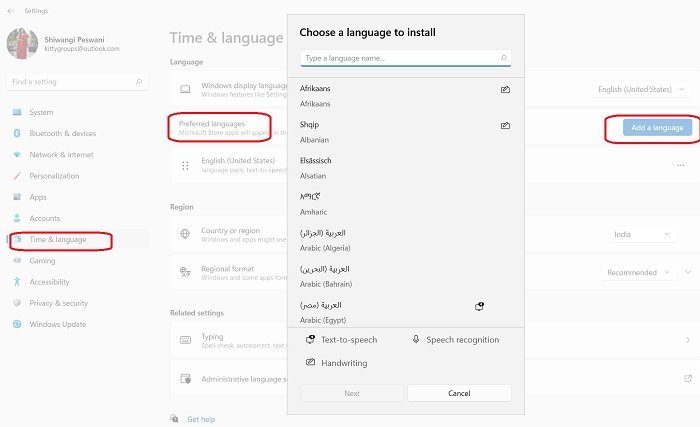
Chociaż funkcja obsługuje ponad 40 różnych języków, nadal możesz zainstalować język pisania głosowego, jeśli chcesz.
Oto jak:
- Start -> Ustawienia(Settings) -> Czas(Time) i język -> Język(Language) i region.
- (Find Preferred)Znajdź na liście Preferowane języki i wybierz Dodaj(Add) język.
- Wyszukaj język, który chcesz zainstalować, a następnie wybierz Dalej(Next) .
- Postępuj zgodnie z instrukcjami i gotowe.
Ważne polecenia głosowe w Edge
- Zatrzymaj lub wstrzymaj pisanie(Stop or pause typing) – powiedz Wstrzymaj(Pause) pisanie głosowe/ Wstrzymaj(Pause) dyktowanie/ Zatrzymaj(Stop) pisanie głosowe/ Zatrzymaj(Stop) dyktowanie/ Zatrzymaj(Stop) słuchanie/ Zatrzymaj(Stop) dyktowanie/ Zatrzymaj(Stop) tryb głosowy lub Wstrzymaj(Pause) tryb głosowy.
- (Delete last spoken word or phrase- )Usuń (Erase)ostatnie wypowiedziane słowo lub frazę - powiedz(Say) , usuń(Delete) to / usuń to / zdrap(Scratch) to.
- Wybierz ostatnio wypowiedziane słowo lub frazę- (Select last spoken word or phrase- ) Wybierz to
Przesyłaj klipy głosowe do firmy Microsoft

Ta funkcja jest niewątpliwie wspaniała i przydatna, ale ponieważ zespół nadal chce ją ulepszyć i lepiej wykorzystać, proszą o twoje klipy głosowe. Twoje klipy głosowe zostaną wykorzystane przez zespół do tworzenia lepszych funkcji obsługi głosu, które przyniosą korzyści użytkownikom we wszystkich ich usługach i produktach. Twoje klipy głosowe pomogą im wytrenować technologię rozpoznawania mowy, aby była bardziej dokładna i precyzyjna dla każdego, kto mówi w Twoim języku i korzysta z tej funkcji.
- Aby dodać swoje klipy głosowe, naciśnij Win+H na klawiaturze i otwórz program do pisania głosowego(Voice Typing Launcher) .
- Kliknij(Click) ikonę Ustawienia(Settings) i kliknij Dowiedz się(Learn) , jak dodawać klipy głosowe.
Spowoduje to otwarcie nowego wyskakującego okna, w którym znajdziesz dwie opcje – Tak(Yes) , dodam klipy głosowe i Nie, nie chcę wnosić wkładu. Kliknij(Click) przycisk Tak(Yes) , jeśli chcesz, a za każdym razem, gdy użyjesz tej funkcji, Twoje klipy głosowe zostaną zapisane i wykorzystane przez firmę Microsoft . Microsoft zapewnia prywatność podczas korzystania z klipów głosowych.
Czy Microsoft Edge ma funkcję dyktowania?
Tak, dzięki najnowszej aktualizacji systemu Windows 11 Microsoft Edge ma funkcję dyktowania. Możesz teraz wpisywać tekst w Edge , mówiąc.
Jak włączyć pisanie głosowe w Microsoft Edge ?
Jeśli masz zainstalowany system Windows 11(Windows 11) na swoim komputerze, funkcja będzie domyślnie dostępna w przeglądarce Microsoft Edge . Po prostu(Simply) naciśnij klawisze Win+H na klawiaturze i możesz uruchomić funkcję pisania głosowego.
Jak dyktujesz w Edge?
Press Win+H na klawiaturze lub po prostu naciśnij ikonę mikrofonu na klawiaturze, aby uruchomić funkcję pisania głosowego. Na ekranie pojawi się ikona mikrofonu z napisem „słuchanie”. Następnie możesz zacząć dyktować, a narzędzie automatycznie wpisze tekst.
Przeczytaj dalej:(Read next: ) Jak skonfigurować pisanie głosowe i używać go w Dokumentach Google(Voice Typing in Google Docs) .
Related posts
Microsoft Edge utrzymuje automatyczne resetowanie po ponownym uruchomieniu w systemie Windows 11/10
Jak zablokować stronę internetową w Microsoft Edge w systemie Windows 11/10?
Jak zmienić język w Microsoft Edge dla Windows 11/10?
Skonfiguruj sposób, w jaki Microsoft Edge traktuje pliki cookie w systemie Windows 11/10
Jak włączyć obsługę HDR w Microsoft Edge w systemie Windows 11/10?
Wyłącz tryb gościa w Microsoft Edge za pomocą Rejestru systemu Windows 10
Napraw wysokie zużycie pamięci Microsoft Edge w systemie Windows 11/10
Jak korzystać z funkcji Zapobieganie śledzeniu w Microsoft Edge —
Zatrzymaj Windows 10 przed wstępnym ładowaniem Microsoft Edge podczas uruchamiania
Jak wyczyścić pliki cookie w Microsoft Edge —
Jak wyświetlić pasek ulubionych w Microsoft Edge w systemie Windows 10?
Jak zapobiec zmianom w Ulubionych w Microsoft Edge w Windows 10?
Jak ustawić serwer proxy w Chrome, Firefox, Edge i Opera?
Karty Microsoft Edge są wyblakłe w systemie Windows 10
Jak ustawić Google jako moją wyszukiwarkę w Microsoft Edge —
Jak włączyć opcję Nie śledź w Chrome, Firefox, Edge i Opera?
Jak uruchomić Microsoft Edge w Windows 10 (12 sposobów) —
Porady i wskazówki dotyczące przeglądarki Microsoft Edge dla systemu Windows 11/10
Napraw nie można bezpiecznie połączyć się z tym błędem strony w Microsoft Edge
Zmień ustawienia przeglądarki Edge w systemie Windows 11/10
